أعلى 2 طرق لفتح ملفات MS Word 2007 على جهاز Mac
كل من ويندوز وماك لديها إصدارات خاصة بهم منمجموعة Office لمساعدة المستخدمين على إنشاء المستندات وجداول البيانات والعروض التقديمية على أجهزتهم. بينما يبدو هذا أمرًا رائعًا حقًا لسماعه ، تنشأ المشكلات عندما تحتاج إلى استخدام ملف على نظام أساسي آخر.
على سبيل المثال ، قد يكون لديك ملف Word 2007 موجود على جهاز الكمبيوتر الشخصي الذي يعمل بنظام Windows والذي تحتاج الآن إلى استخدامه على جهاز Mac. كيف يمكنك أن تفعل ذلك؟
واحدة من الطرق للقيام بذلك هي لتنزيلمجموعة Microsoft Office لنظام التشغيل Mac الخاص بك ، ثم استخدمها لفتح الملف. لكن الكثير من المستخدمين لن يرغبون في القيام بذلك خاصةً عندما يكون الأمر مجرد ملف واحد.
في مثل هذه الحالة ، تحتاج إلى تشغيل البديلخيارات لفتح ملفات MS Word 2007 على جهاز Mac. لحسن الحظ ، هناك عدة طرق للقيام بذلك ويوضح الدليل التالي الطريقتين العلويتين للقيام بذلك على جهاز Mac.
الطريقة الأولى: استخدم تطبيق الصفحات لفتح ملفات Word 2007 على نظام Mac
قد تفاجأ لمعرفة أن تطبيق الصفحاتعلى جهاز Mac الخاص بك يمكن التعامل مع ملفات MS Word. لذلك ، إذا كان لديك ملف Word مع نفسك على جهاز Mac الخاص بك ، كل ما عليك القيام به هو السماح لتطبيق Pages بفتحه لك.
- انقر فوق Launchpad في Dock الخاص بك وابحث عن الصفحات وانقر عليها ، وسيتم تشغيل تطبيق Pages على جهاز Mac الخاص بك.
- عند بدء تشغيل التطبيق ، انقر فوق القائمة "ملف" في الجزء العلوي وحدد الخيار الذي يقول فتح. سوف يساعدك على فتح مستند جديد في التطبيق.
- انتقل إلى الدليل حيث قمت بحفظ ملف MS Word 2007 على جهاز Mac الخاص بك وحدده لفتحه في تطبيق الصفحات.


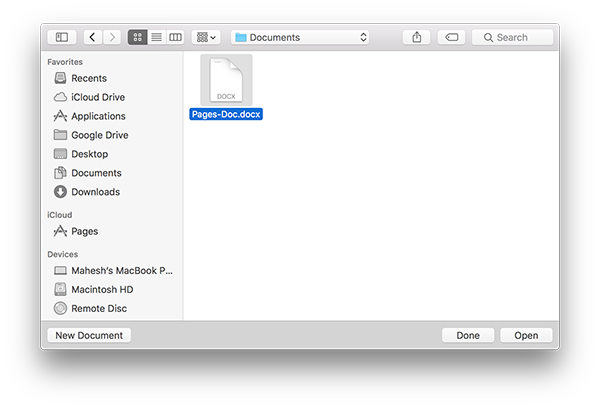
يجب أن تكون قادرًا على رؤية محتويات ملف MS Word 2007 في تطبيق الصفحات على جهاز Mac. لذلك ، كانت هذه إحدى الطرق لفتح ملفات MS Word على جهاز Mac.
الطريقة 2: استخدام OpenOffice لفتح ملفات MS Word على جهاز Mac
هناك طريقة أخرى للوصول إلى ملفات Word على جهاز Macلاستخدام مجموعة مكتب مفتوح المصدر تسمى OpenOffice. يتكون جناح OpenOffice من معالج النصوص ومنشئ جداول البيانات وصانع العروض التقديمية. يجب أن تتيح لك عرض ملفات MS Word على جهاز Mac الخاص بك.
- توجه إلى موقع OpenOffice وقم بتنزيل وتثبيت مجموعة Office على جهاز Mac.
- بمجرد التثبيت ، افتح التطبيق المسمى Writer. وهو ما يعادل MS Word على أجهزة الكمبيوتر التي تعمل بنظام Windows. ثم ، انقر فوق قائمة "ملف" واختر "فتح" لفتح ملف MS Word الخاص بك في التطبيق.
- يجب أن تكون قادرًا على رؤية محتويات ملف Word على جهاز Mac الخاص بك.

لذلك ، كانت هذه طريقة أخرى لفتح ملفات MS Word 2007 على جهاز Mac.
تلميح إضافي: كيفية استرداد ملفات MS Word 2007 المفقودة على نظام Mac؟
فقدان البيانات هو دائما قضية مؤلمة المضطربة كثيرةمستخدمي ماك. إذا فقدت أو حذفت مستندات Word المهمة على نظام التشغيل Mac للأسف ، فهناك أداة مفيدة حقًا - Tenorshare Any Data Recovery لنظام التشغيل Mac يساعدك على القيام بذلك. توضح الخطوات التالية كيفية القيام بذلك على جهاز Mac الخاص بك. للبدء ، قم بتنزيل هذا البرنامج وتثبيته وتشغيله.
- قم بتشغيل Mac Data Recovery وحدد وحدة التخزين التي فقدت فيها ملفاتك. ثم انقر فوق "مسح" لبدء المسح.
- بعد المسح ، يتم عرض جميع الملفات القابلة للاسترداد حسب نوع الملف ومسار الملف. تحقق من الملفات التي تحتاجها ، ثم انقر فوق "استرداد" لاستعادة الملفات.
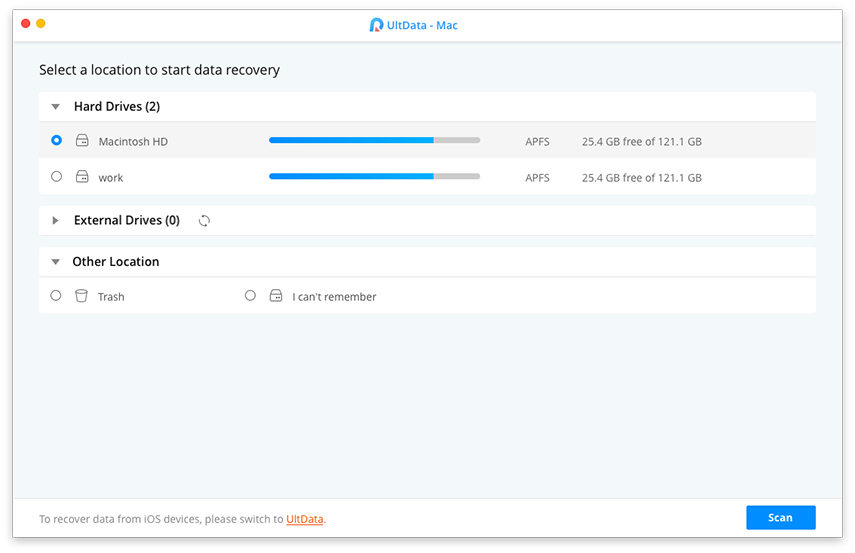

لديك الآن فكرة واضحة حول كيفية فتح مستندات MS Word 2007 على MacBook Air و MacBook Pro و iMac و Mac Pro. نأمل أن يساعدنا حلنا في حل مشاكلك.









